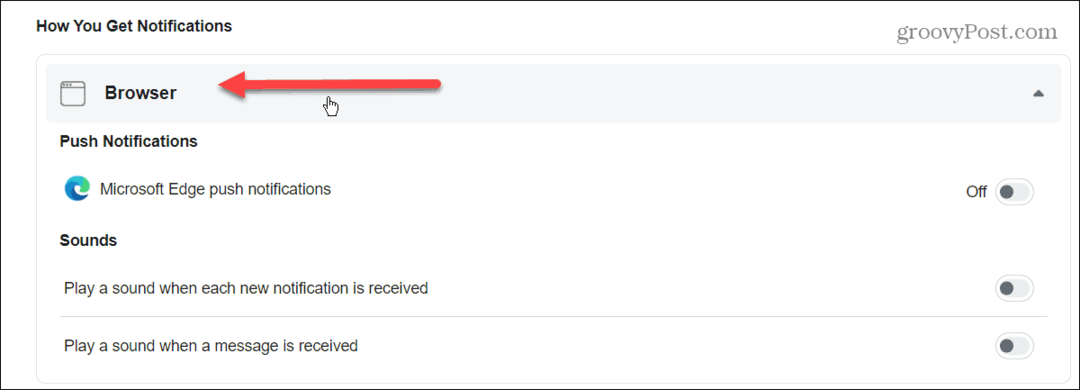Bagaimana-Untuk Menyinkronkan Kalender Google Dengan Microsoft Outlook
Kantor Microsoft Microsoft Outlook 2007 Google Freeware / / March 18, 2020
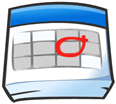
Google terus meluncurkan aplikasi dan fitur baru. Jika dikombinasikan dengan Outlook, Anda memiliki hampir semua alat yang Anda perlukan untuk melacak hal-hal. Fitur hebat dari Google adalah Kalender Google, tetapi fitur hebat di Outlook juga adalah kalender. Berkat Google, kami dapat menggabungkan keduanya dan memiliki semua yang kami inginkan termasuk sinkronisasi dapur
Setelah Anda menginstal Aplikasi Google Sync, Anda akan dapat melihat semua janji dan acara Outlook saat bepergian dari Kalender Google Anda. Komputasi awan paling baik kan? Saya pikir seseorang di Google melakukan sesuatu di sini dan apakah saya menyebutkan bahwa program ini gratis? Berita bagus! Oke, mari kita mulai menyinkronkan dua titans kalender ini.
catatan: Google Calendar Sync kompatibel dengan Windows XP (32 bit), Windows Vista (32 & 64 bit) dan setelah mengujinya, ya itu bekerja dengan Windows 7. Selain itu, Aplikasi Google Sync hanya akan menyinkronkan kalender utama dan default Anda; kalender sekunder tidak beruntung. Jika ada yang mengujinya dengan Outlook 2010, silakan letakkan catatan di bawah karena saya belum memiliki kesempatan untuk mengujinya dengan Outlook 2010.
Sebelum memulai, MenutupMicrosoft Outlook.
Bagaimana-Untuk Menyinkronkan Kalender Outlook dengan Google
Langkah 1.
Unduh Google Sync [dari http://www.google.com/sync/pc.html]
Langkah 2.
Lari melalui Instalasi Penyihir; sangat cepat dan cukup jelas; mari kita lanjutkan... tidak ada yang bisa dilihat di sini.
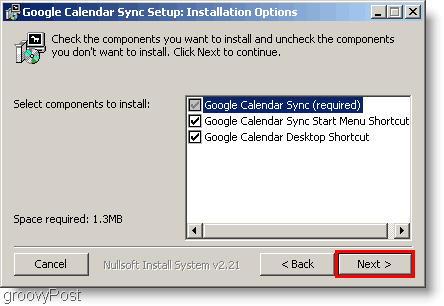
Langkah 3.
Setelah Anda selesai menginstal, saatnya untuk mengatur aplikasi Sync. Memasukkan anda Google Email alamat dan Anda Kata sandi. Sekarang Anda harus memilih bagaimana Anda ingin menyinkronkan. Berikut adalah perbedaan di antara ketiga opsi tersebut.
- 2 jalan: Outlook dan kalender Google utama Anda ditautkan di pinggul. Setiap perubahan yang dilakukan pada kedua kalender akan secara langsung menampilkannya di kedua kalender. Setiap acara kalender yang ada saat ini akan disinkronkan ke setiap kalender juga.
- Google 1 arah: Acara Google disalin ke kalender Outlook Anda. Acara Outlook tidak akan disalin ke Google.
- Microsoft 1 arah: Acara Outlook disalin ke kalender Google Anda. Acara Google tidak akan menyalin ke Outlook.
Jangan lupa mengatur seberapa sering Anda ingin kalender Anda disinkronkan! Klik Menyimpan untuk mulai menyinkronkan.
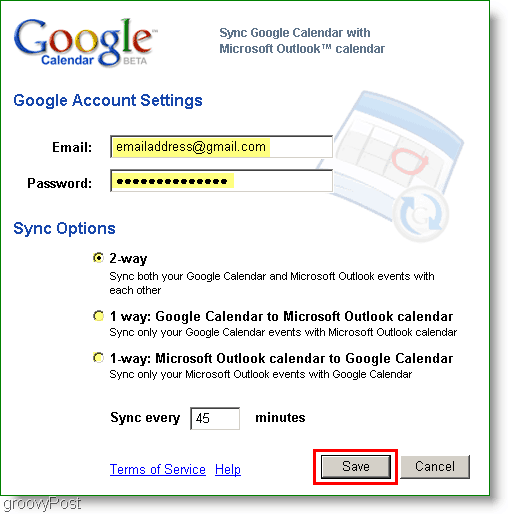
Semua selesai! Jika Anda memilih opsi 2 arah sekarang semua acara di kedua Kalender akan saling menyinkronkan.
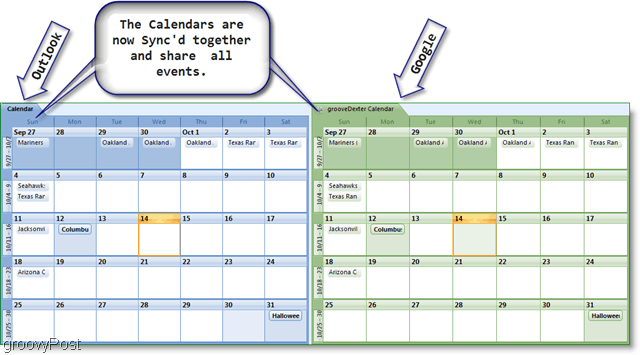
Jika Anda merasa sinkronisasi terlalu lama, Anda dapat menyinkronkan kalender secara manual dengan melakukan a Klik kanan pada ikon kalender di baki sistem Anda. Menu konteks untuk aplikasi sinkronisasi akan muncul, maka Anda bisa KlikSinkronkan untuk memulai sinkronisasi manual. Jika Anda ingin menghentikan sinkronisasi untuk hari itu, cukup buka menu yang sama, tetapi KlikKeluar.
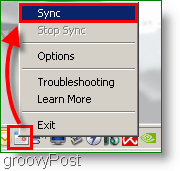
Pertanyaan, Komentar? Berikan komentar di bawah, atau Bergabunglah dengan kami di Forum Komunitas Dukungan Teknis Gratis kami.